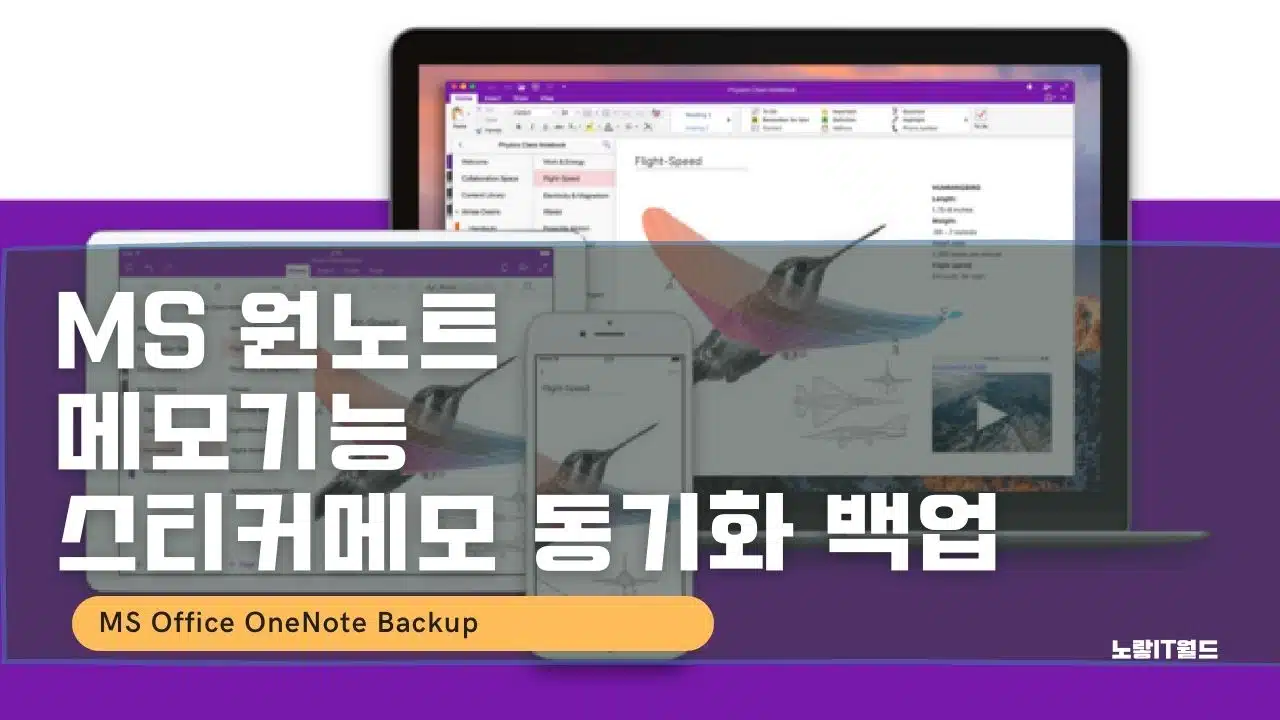메모를 자주 하는 분들이라면 다양한 메모앱을 사용 할 텐데 저 같은 경우는 주로 네이버에서 제공하는 네이버메모를 사용했습니다. 주로 컴퓨터로 할때에는 윈도우 스티커메모를 사용하고 핸드폰으로는 네이버메모를 사용해 메모를 했는데 이번에 HP ENVY X360 태블릿노트북을 구입하면서 새로운 메모앱으로 MS 원노트 메모를 사용해봤습니다.
MS OneNote의 장점이라고 하면 다양한 메모기능 뿐만 아니라 태블릿 펜을 지원한다는 점이고 스티커메모 동기화를 통해 2개의 메모를 한번에 관리할 수 있기 때문에 스티커메모 백업을 별도로 할 필요가 없다는 점입니다.
만약 핸드폰 앱에서 원노트 동기화 오류가 발생하거나 자동동기화가 안된다면 앱 자동시작이 켜져 있는지 확인합니다.
MS 원노트 다운로드 및 설치
노랗 목차
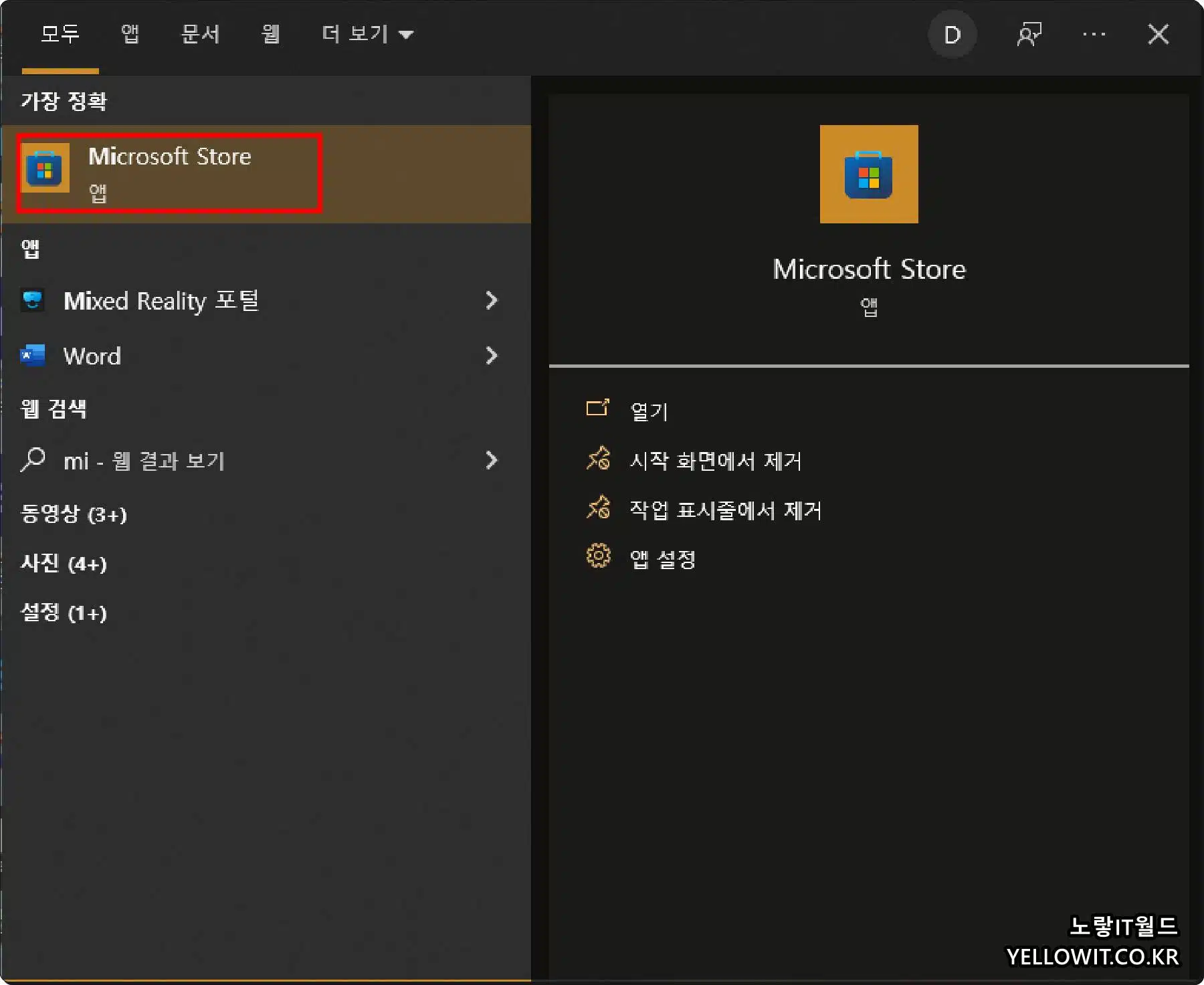
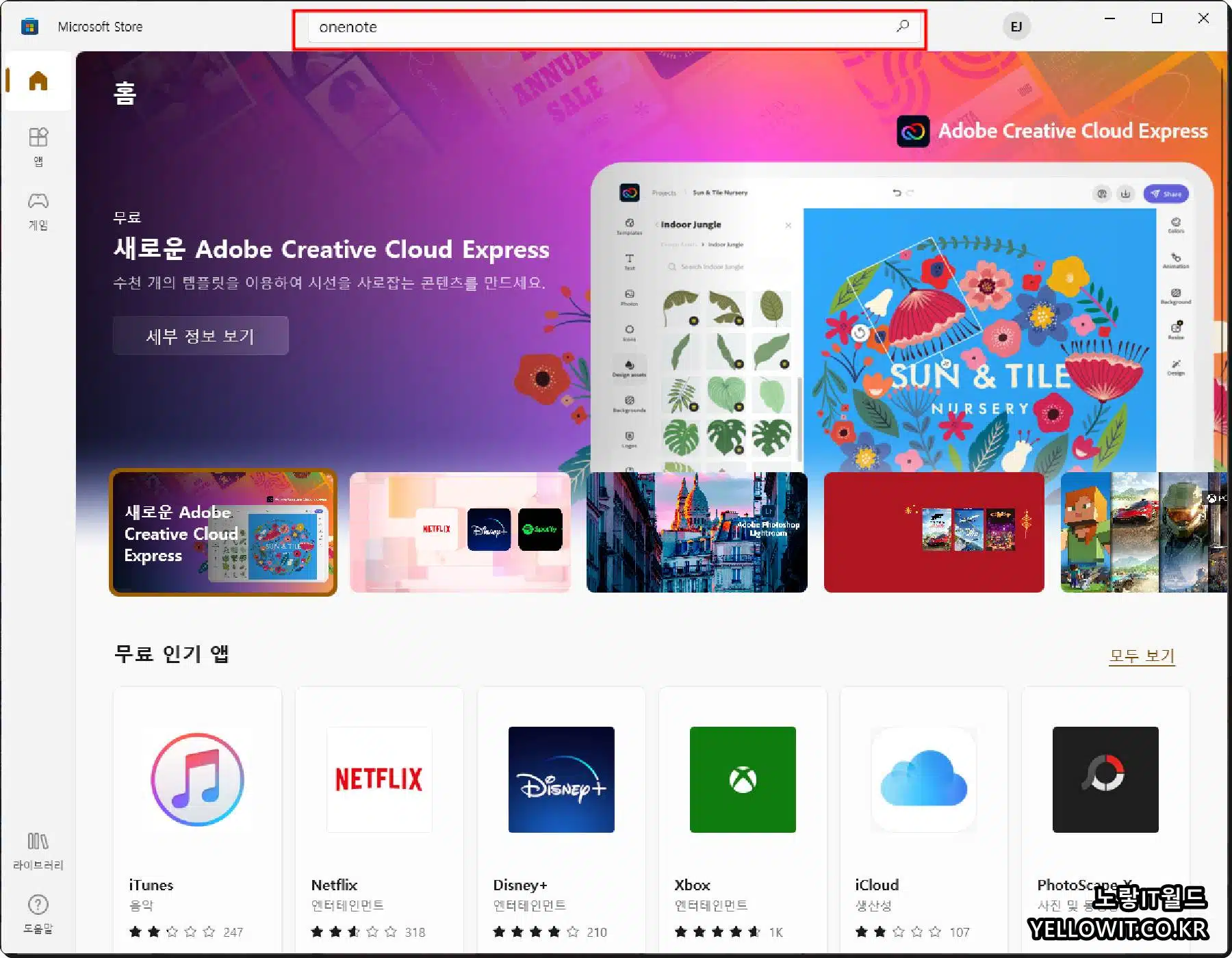
데스크탑 PC, 노트북, 태블릿 PC, 패드류의 OS 윈도우8, 윈도우10, 윈도우11 사용자라면 별도의 Office365나 Office 시리즈를 설치하지 않더라도 마이크로소프트 스토어를 통해 무료로 MS OneNote를 다운로드 받아 설치할 수 있습니다.
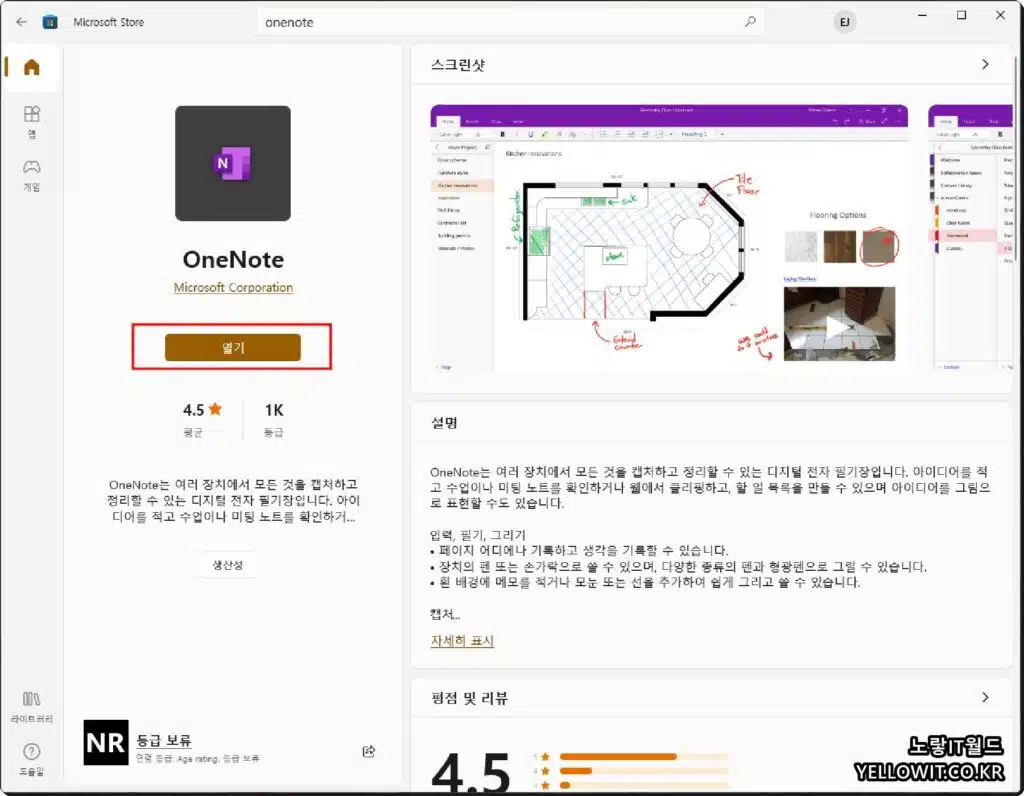
Microsoft Store를 실행 후 OneNote를 검색해서 설치합니다.
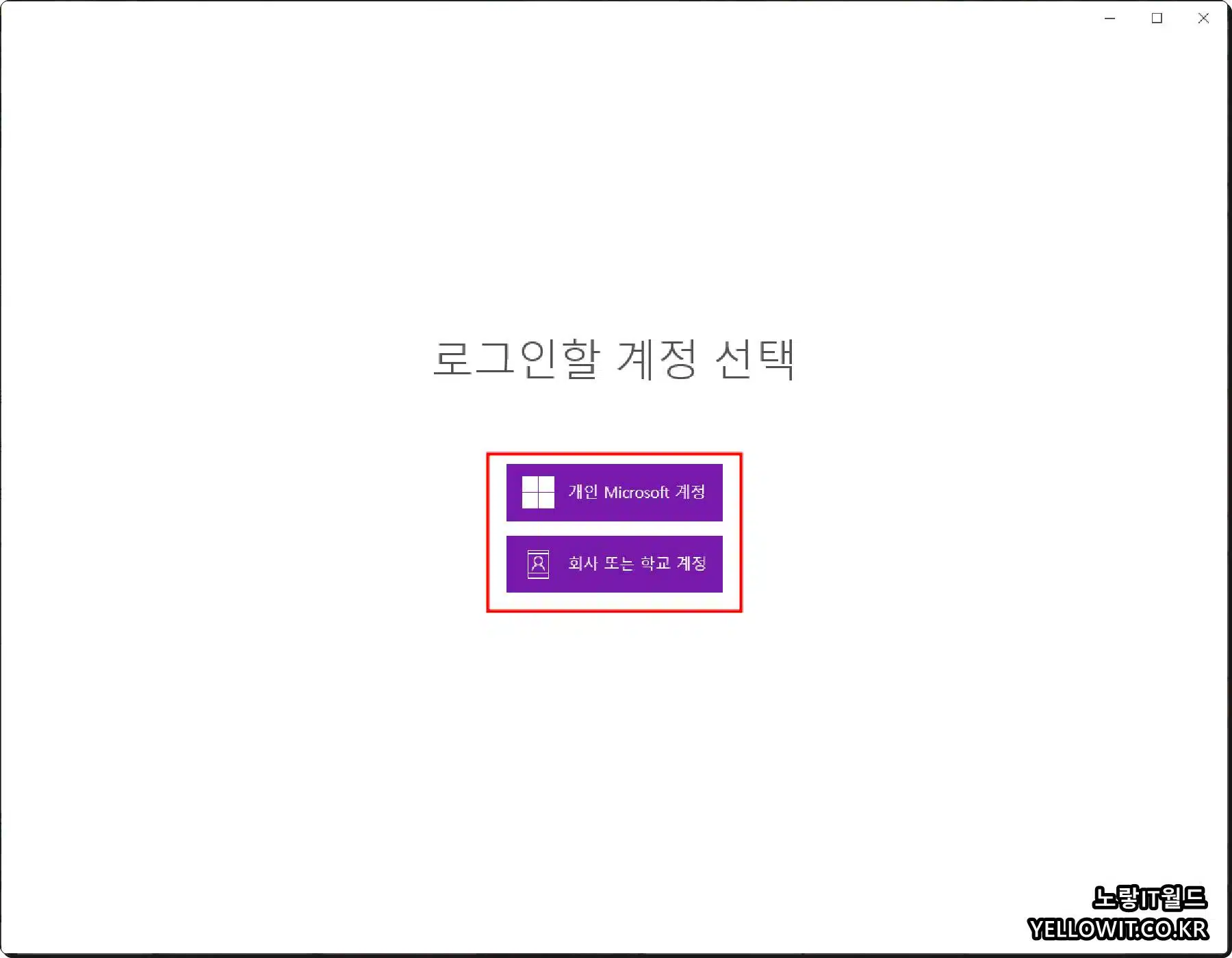
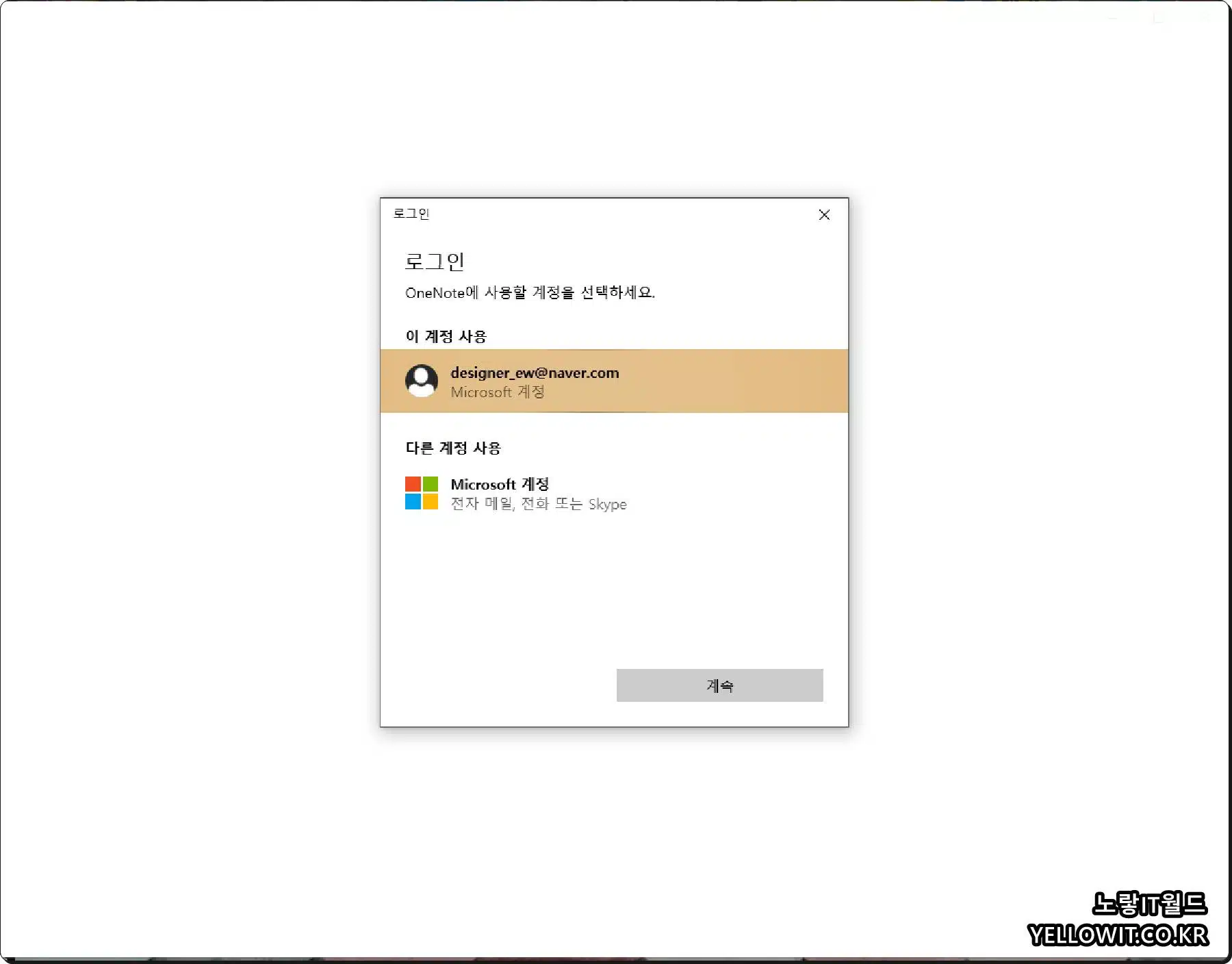
그렇기 원노트 설치가 완료되면 마이크로소프트 계정으로 로그인하여 동기화합니다.
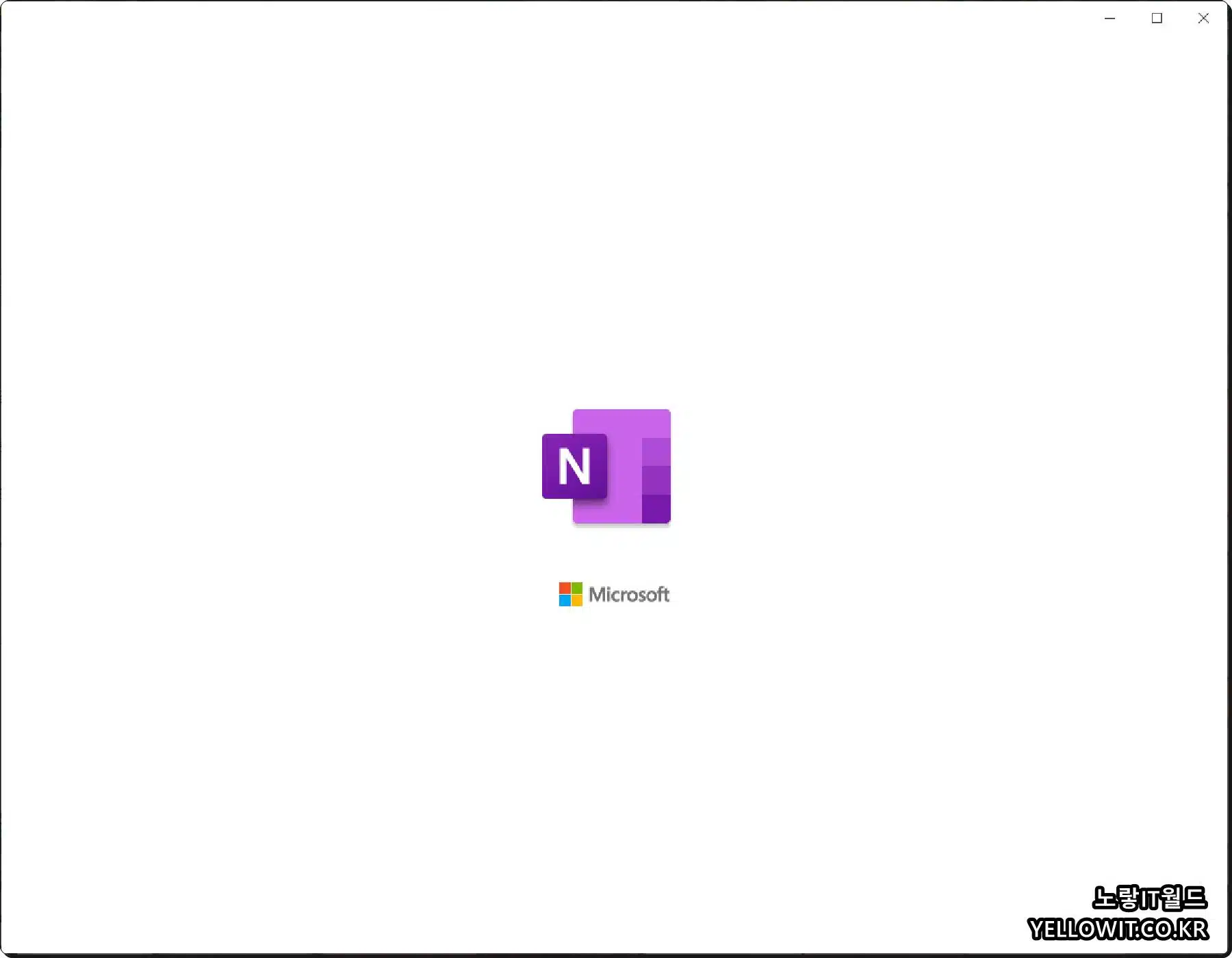
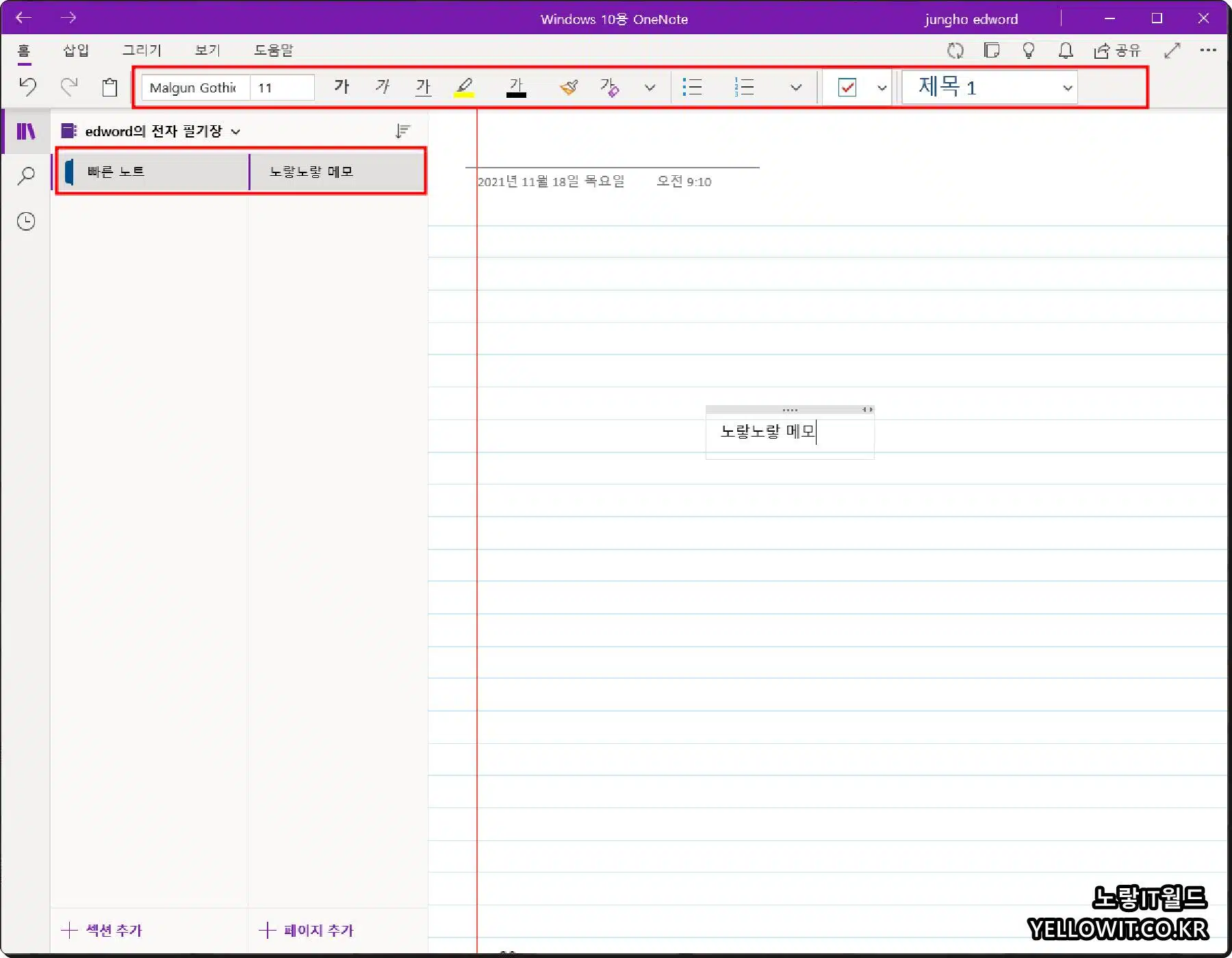
데스크탑이나 노트북등 원노트에 원하는 메모를 하게 되면 해당 계정으로 로그인 시 핸드폰이나 PC 어디서나 메모가 백업되어 최신버전으로 동기화됩니다.
원노트 메모 전자필기장 설정 및 동기화
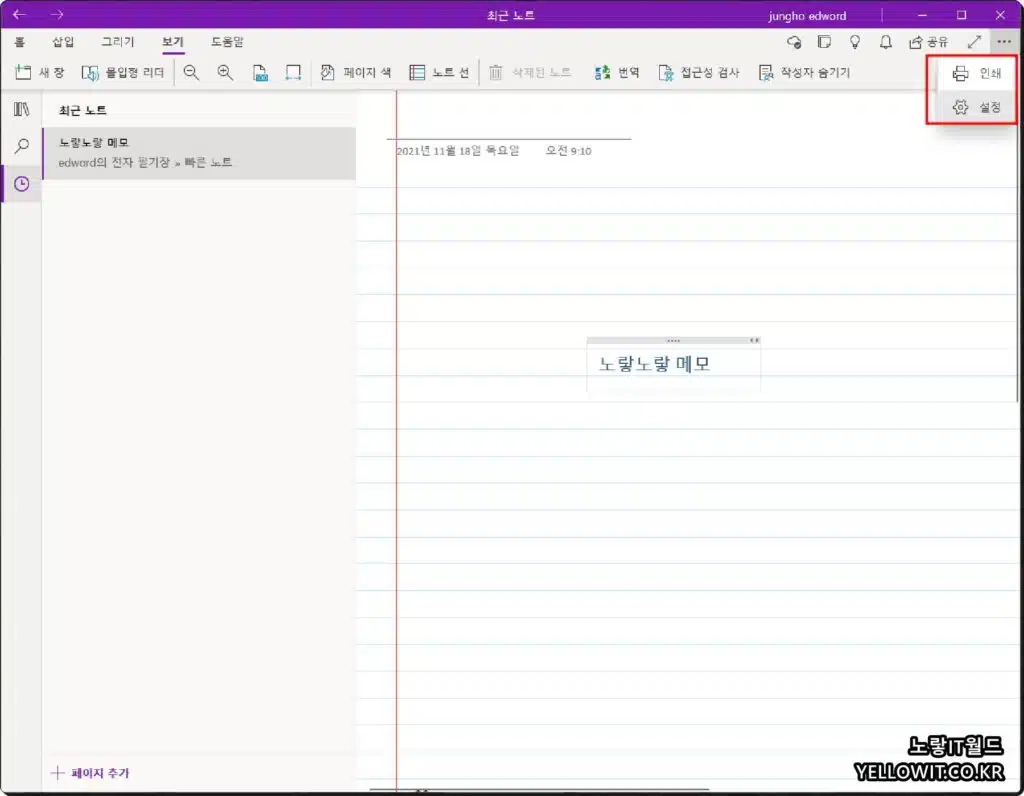
원노트 메모는 언제든지 프린터 출력을 통해 인쇄가 가능하며 필요에 따라 화이트와 다크로 테마가 변경이 가능합니다.
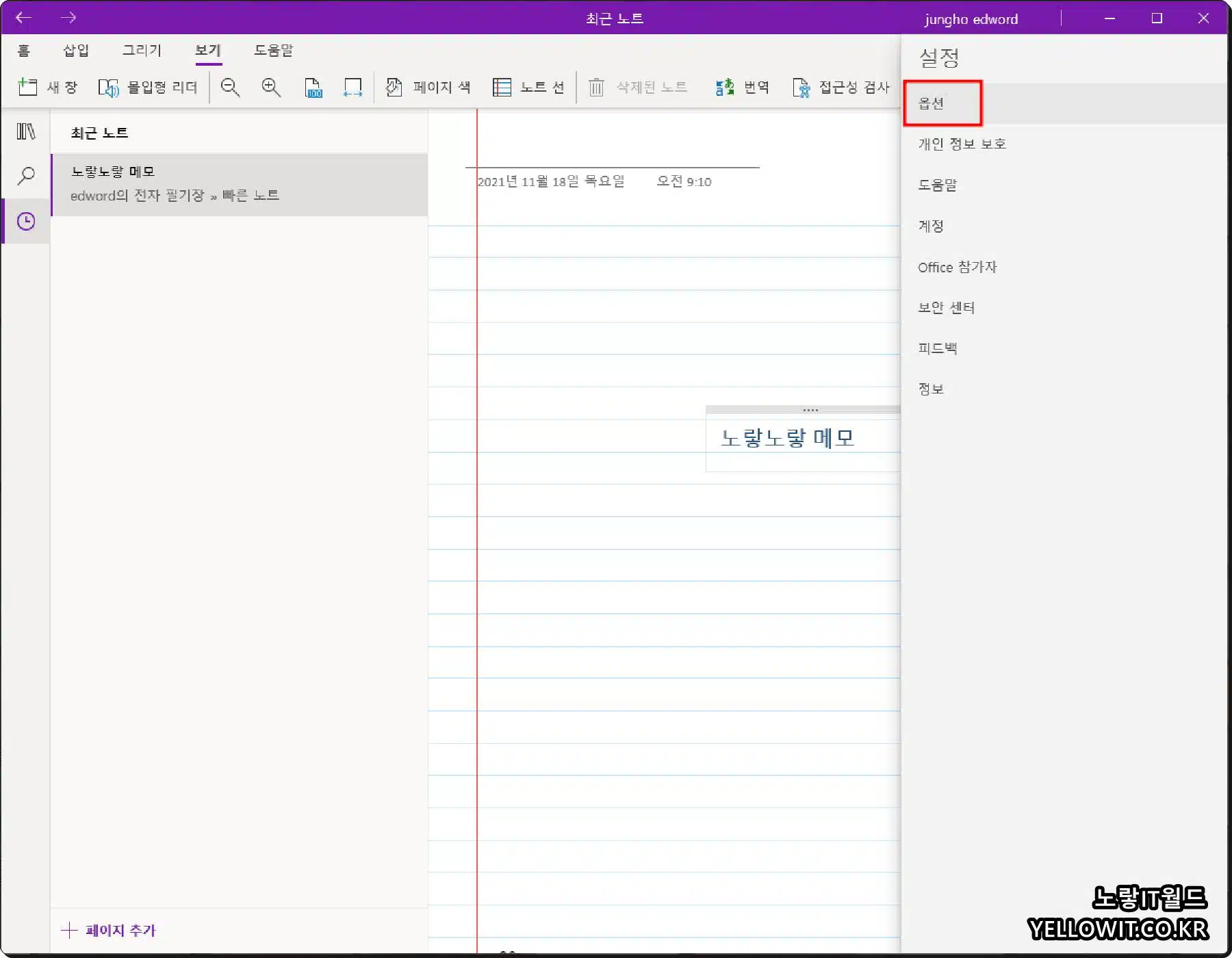
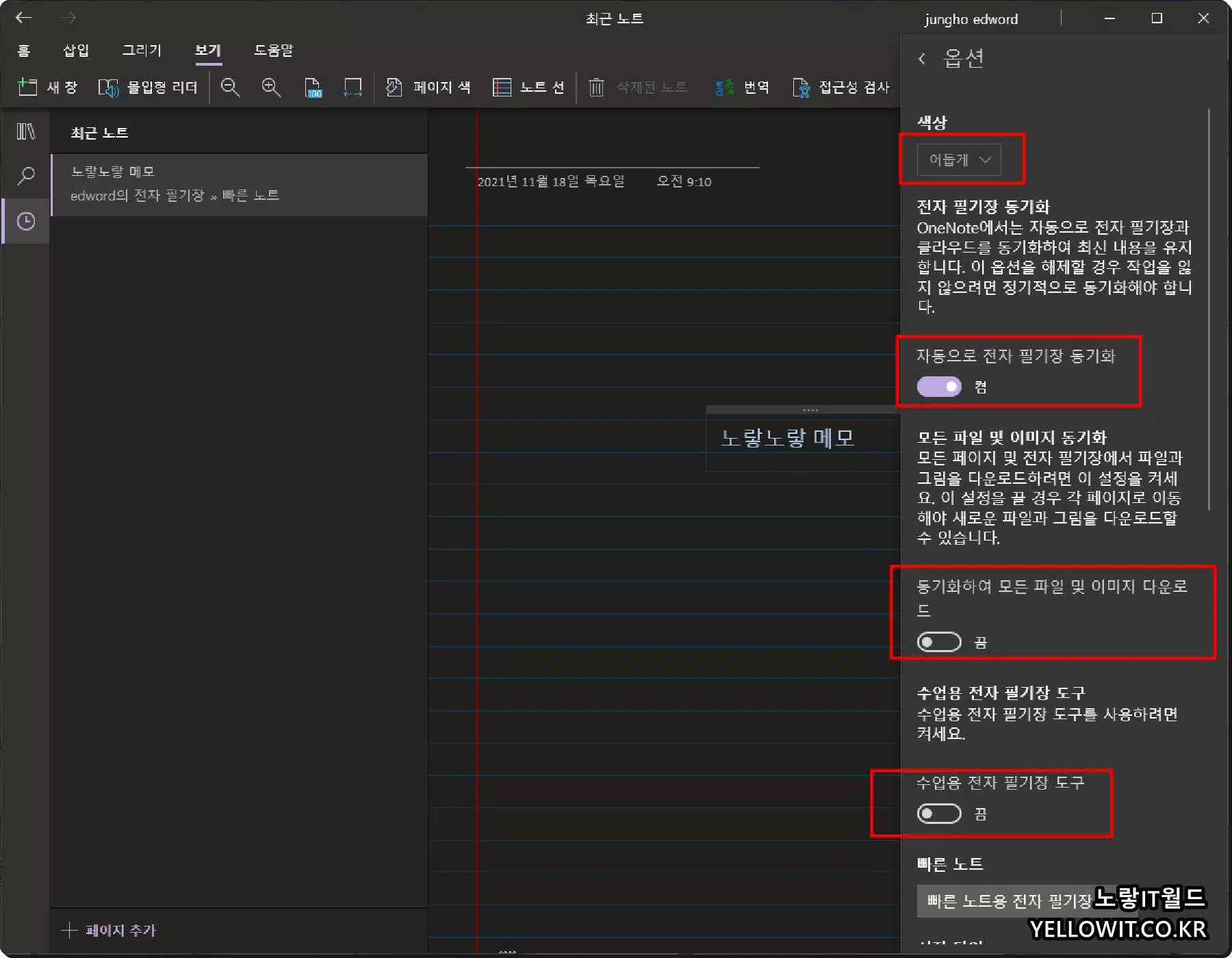
OneNote 설정에서 테마 설정 및 자동으로 필기장 동기화를 통해 모든 기기의 이미지나 메모등을 실시간으로 다운로드 및 동기화가 가능합니다.
동기화 된 파일 및 이미지를 자동으로 다운로드 할 수 있도록 설정이 가능합니다.
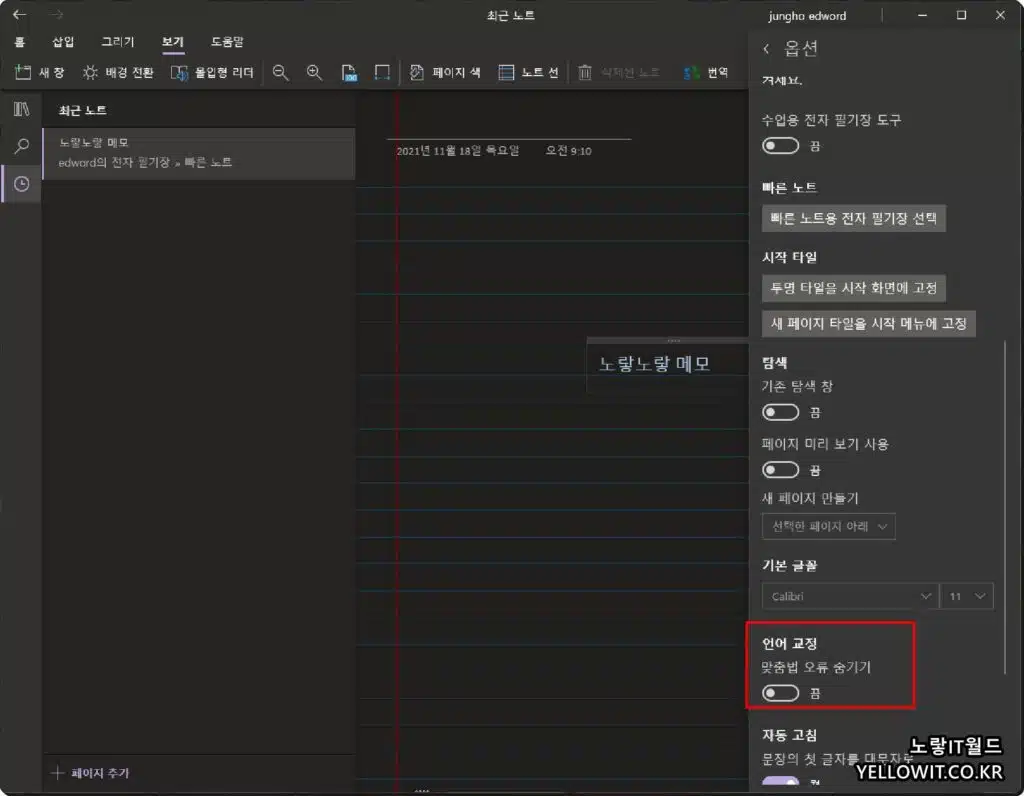
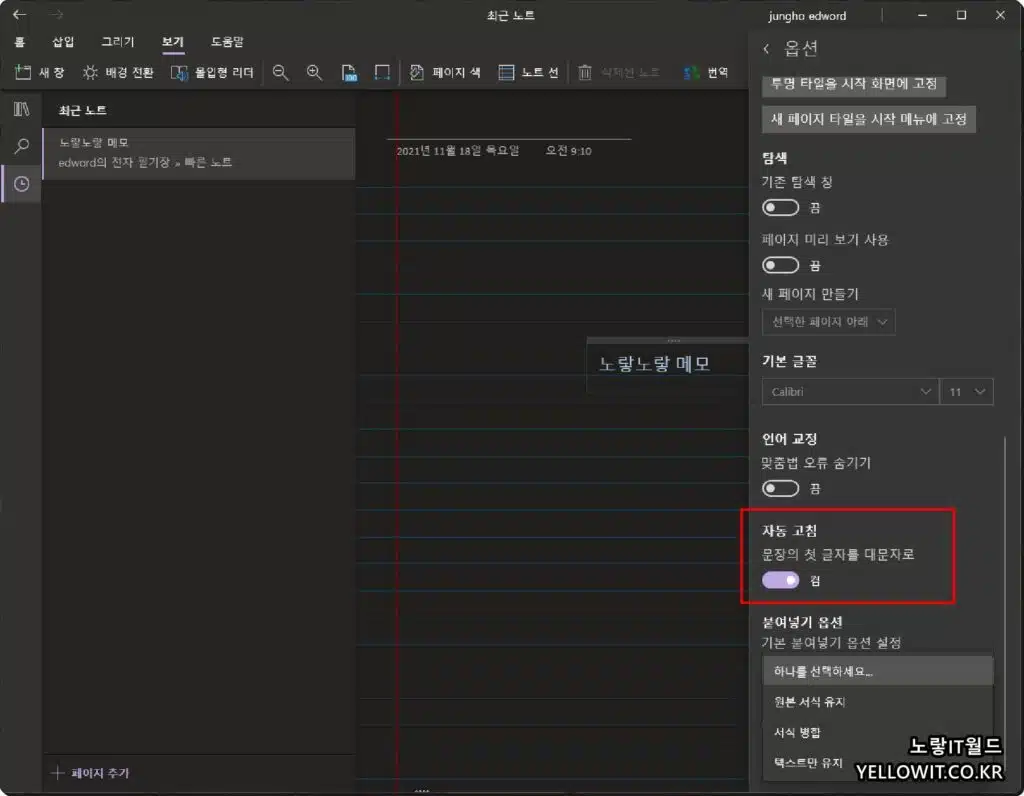
pc가 아닌 핸드폰이나 태블릿 터치패드를 사용하는경우 타이핑이 어렵기 때문에 자동 언어교정을 통해 오타등을 검열하는것이 좋습니다.
문장을 작성 시 첫글자를 대문자로 활성화 할 수 있으며 영어를 주로 사용하는 분들에게 추천합니다.
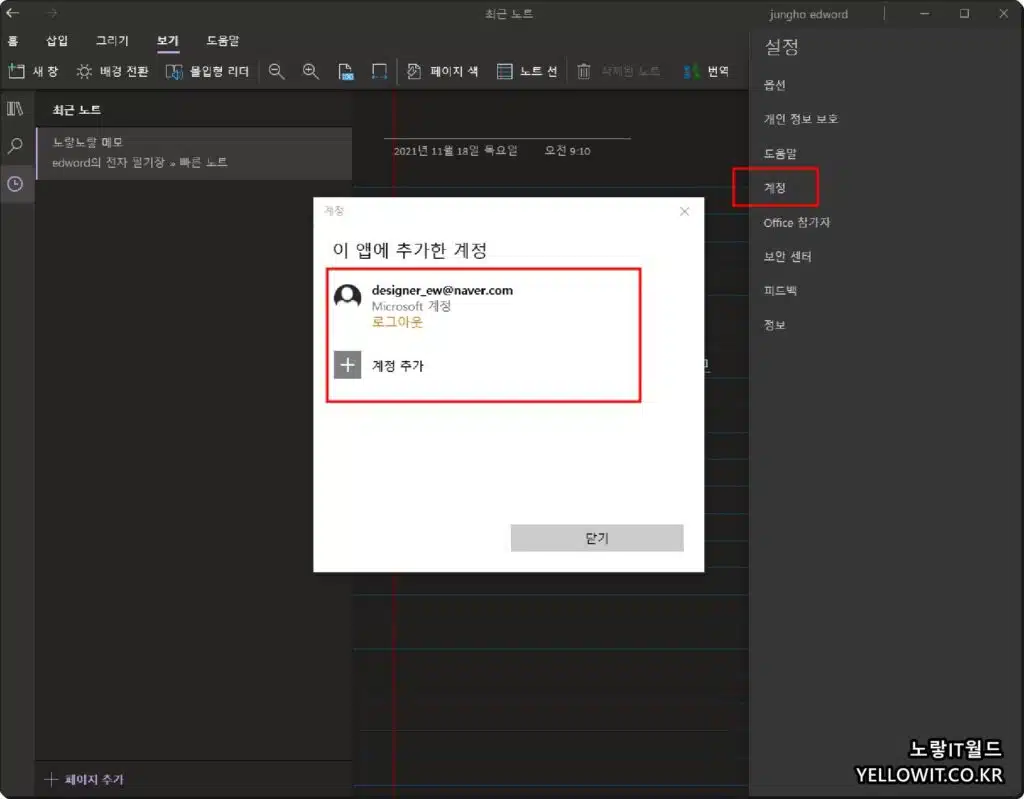
컨셉에 맞게 여러개의 메모를 사용하고 싶다면 구글계정을 여러개 등록해서 사용용도에 맞는 메모를 동기화하여 관리할 수 있습니다.
이때 사용해보니 데이터 동기화시 시간은 조금 걸리기 때문에 앱 실행 후 차분히 기달리느게 좋습니다.
원노트 메모 공유 및 편집기능
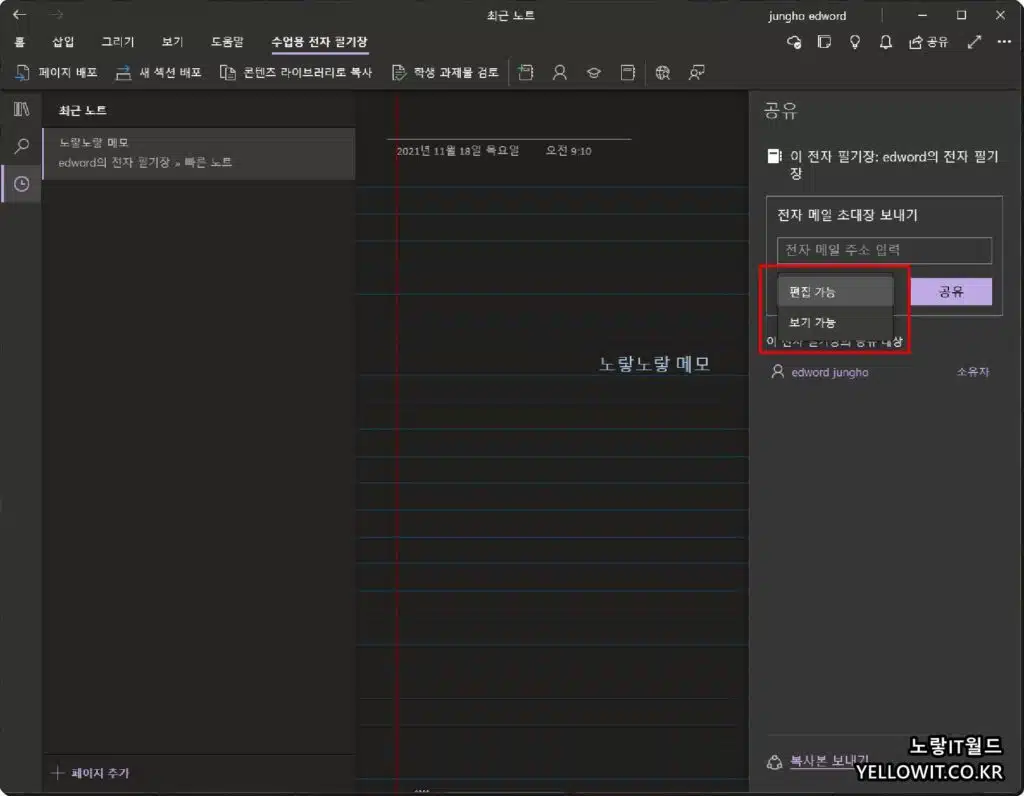
원노트 메모는 회의중이나 친구 지인들 가족들과 공유할 수 있으며 이 메모는 받는 사용자들이 편집권한 및 읽기권한만을 줄 수 있습니다.
모바일앱 OneNote 동기화
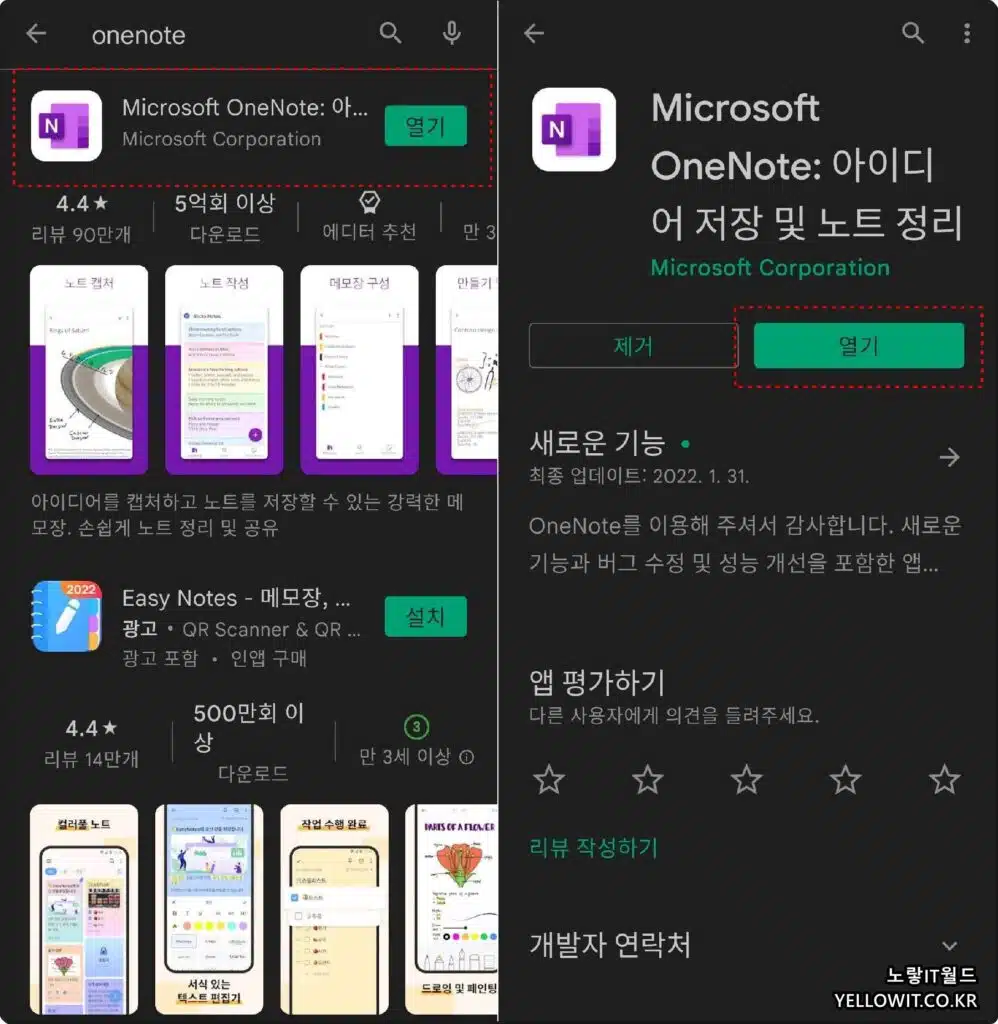
원노트의 장점은 윈도우 / MacOS 버전과 모바일 안드로이드 / 애플 iOS 버전이 있기 때문에 어디서나 메모를 공유할 수 있으며 실수로 컴퓨터를 포맷하거나 핸드폰을 분실하더라도 별도의 백업이 필요없다는 점입니다.
스티커메모 백업 동기화
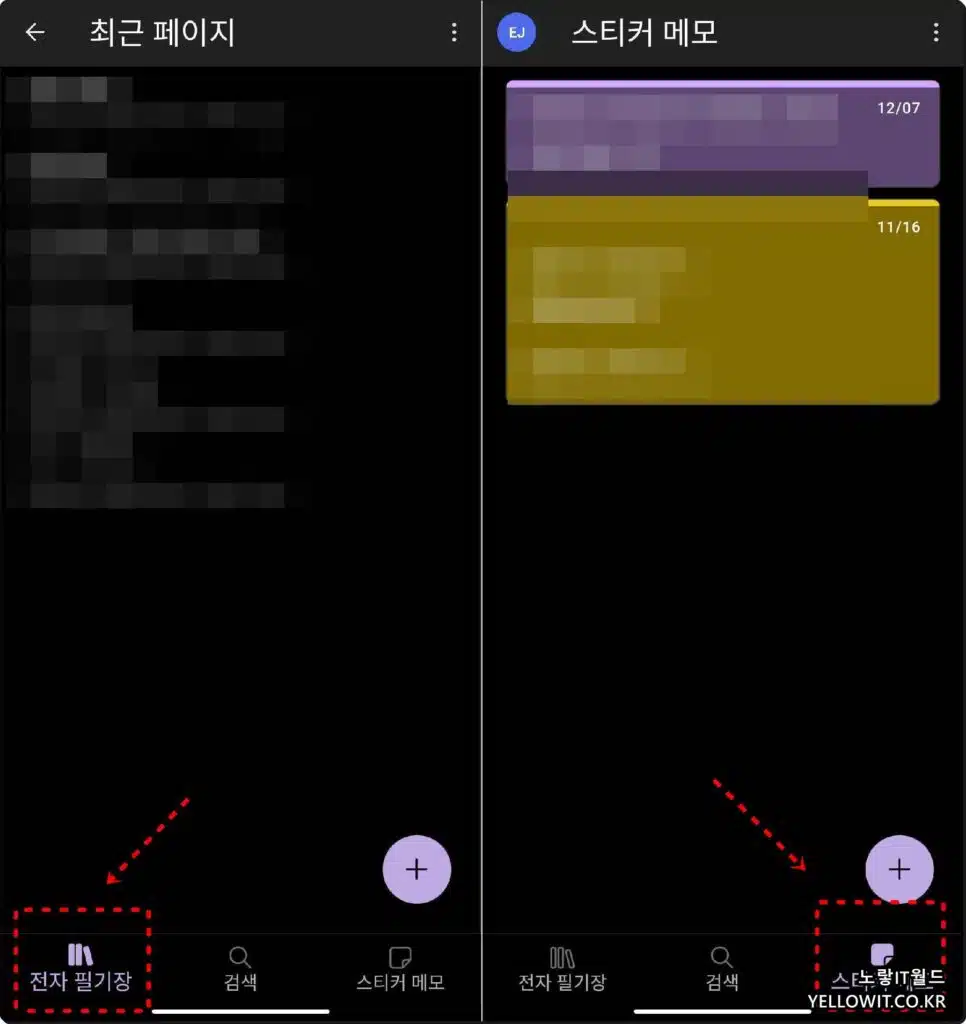
윈도우를 사용하는 분들은 스티커메모를 사용하는 분들이 많은데 원노트를 사용하면 OneNote 전자필기장 외에도 윈도우에 작성한 스티커메모도 함께 동기화된다는 점입니다.
참고 : 윈도우11 스티커메모 설치 및 백업 복구방법
스티커메모 설치 및 백업 복원방법 – 윈도우10
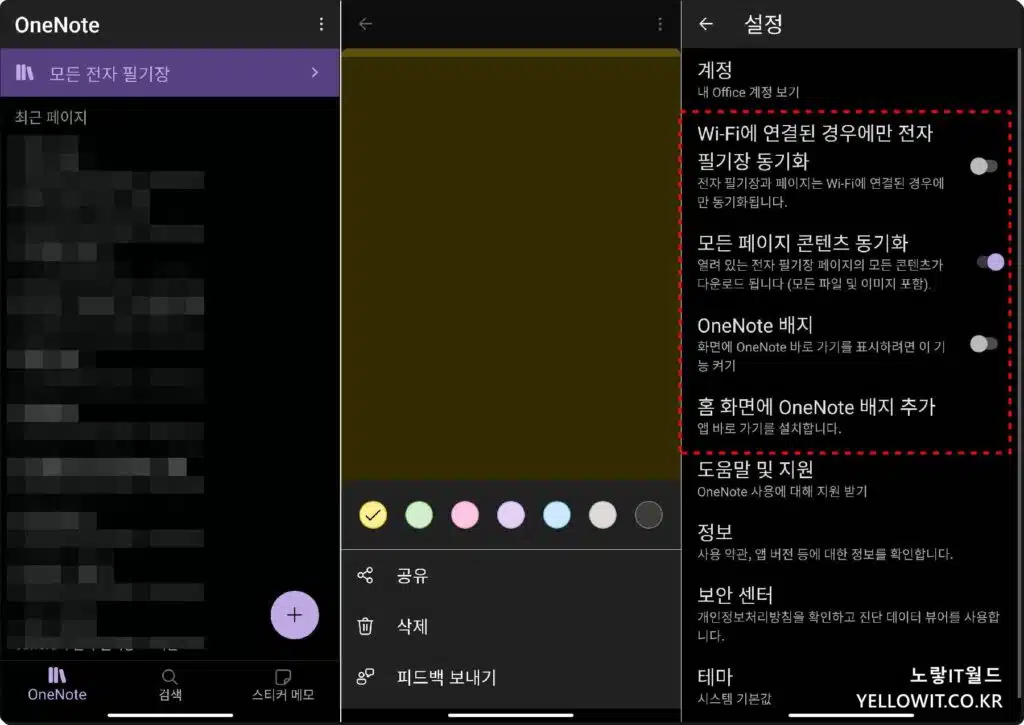
언제어디서나 쉽게 태블릿 펫으로 그림도 그릴 수 있으며 다양한 메모를 통해 핸드폰 메모동기화 시 모바일데이터가 아닌 와이파이 연결시에만 데이터를 동기화하거나 모든 페이지의 콘텐츠 동기화를 통해 메모를 백업할 수 있습니다.
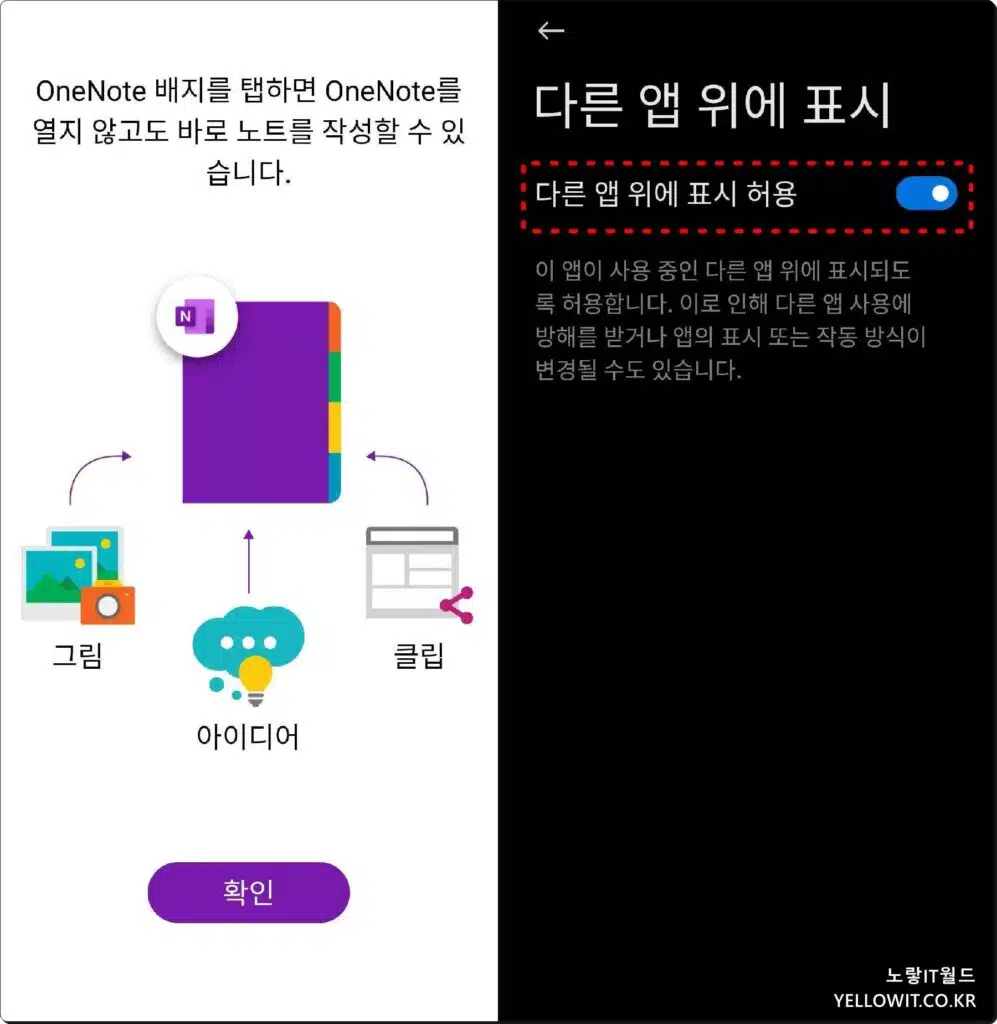
메모를 특히 자주하는 분들이라면 홈 화면에 OneNote 배치를 추가해서 다른 앱 위에 노트를 바로 실행할 수 있도록 설정을 할 수 있습니다.
원노트 스티커메모 웹버전 사용하기
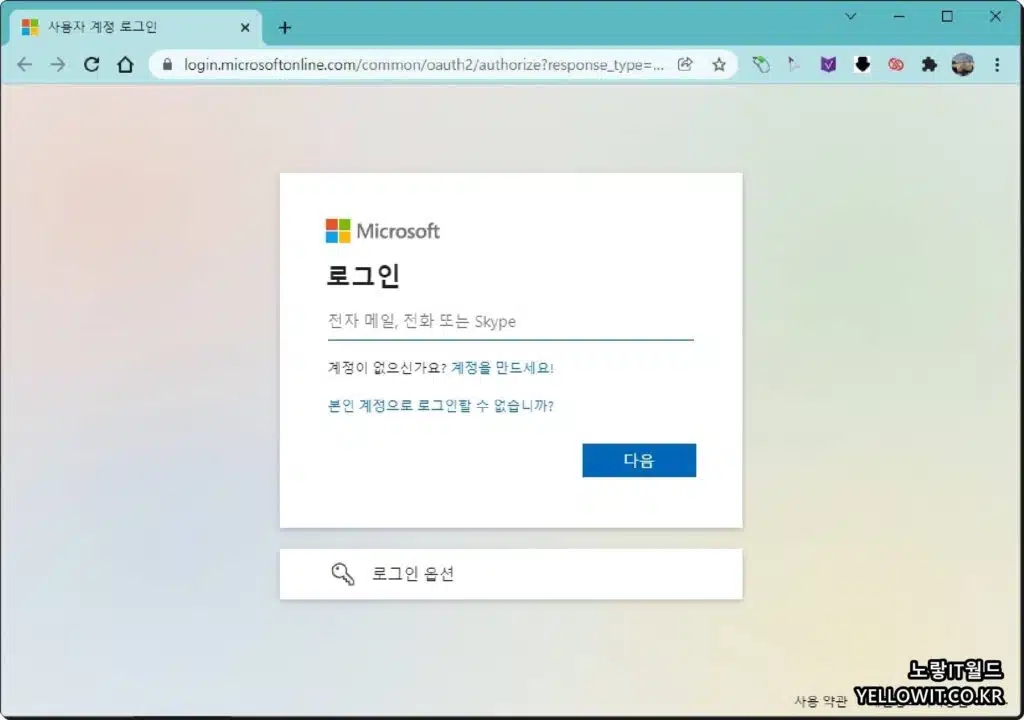
핸드폰 앱과 PC 노트북 버전의 설치형 원노트가 아니라 인터넷 브라우저만 있다면 설치없이도 원노트와 스티커메모 저장하거나 메모를 추가할 수 있는 웹 버전 Microsoft Office사용할 수 있습니다.
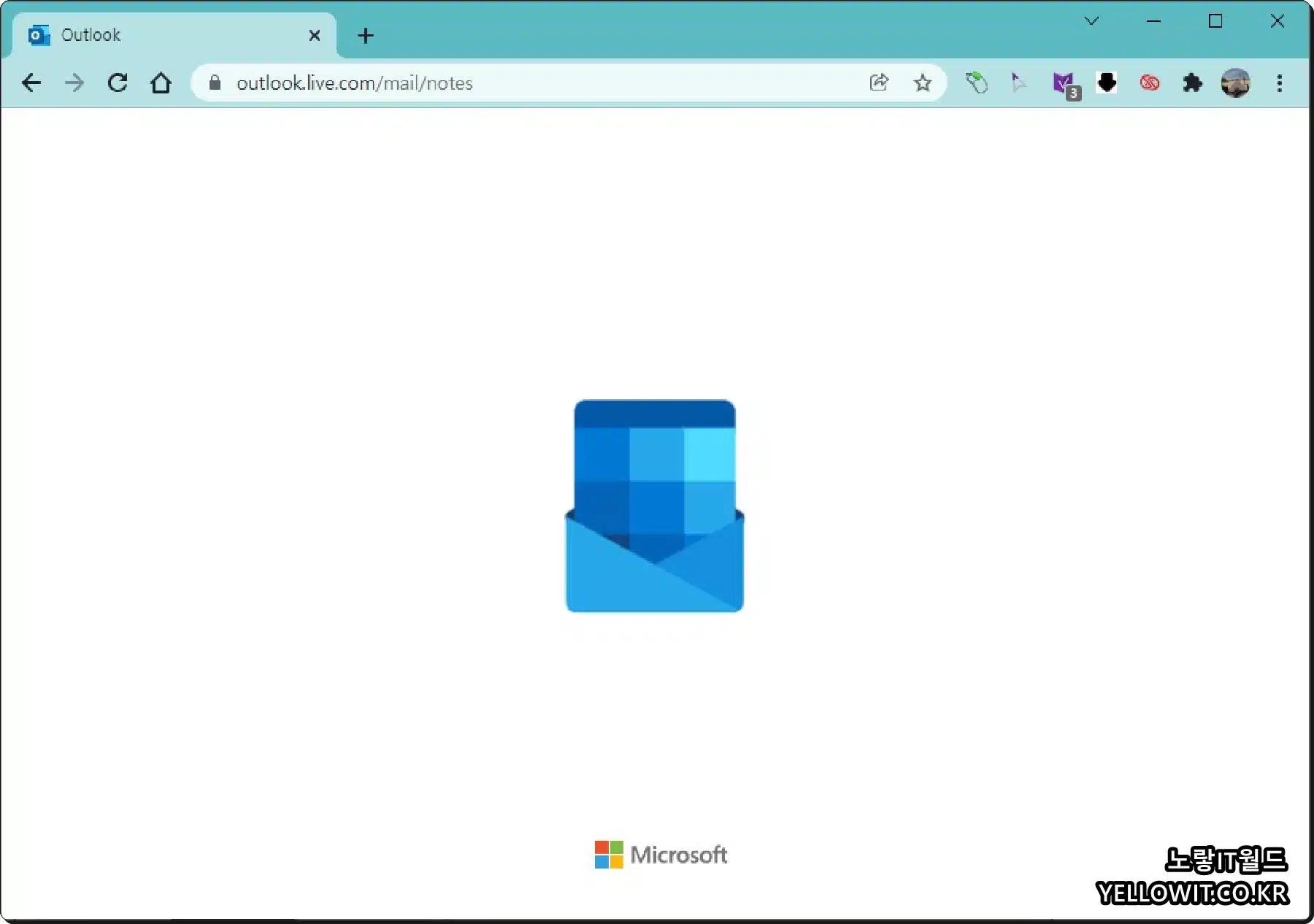
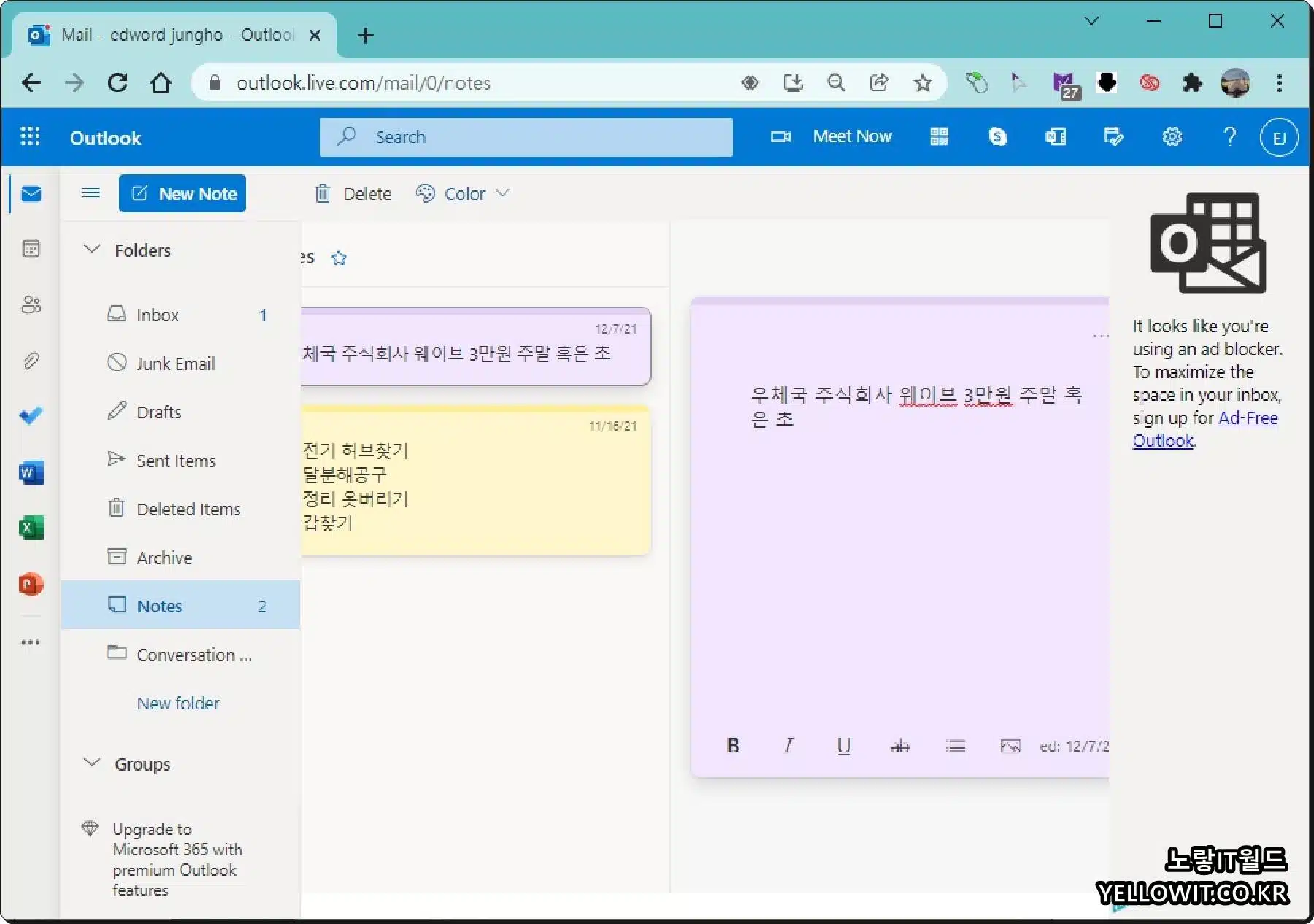
별도의 프로그램 설치없이 스티커메모와 온노트 그 외에도 마이크로소프트 오피스의 파워포인트와 엑셀, 워드등도 설치없이 무료로 사용할 수 있습니다
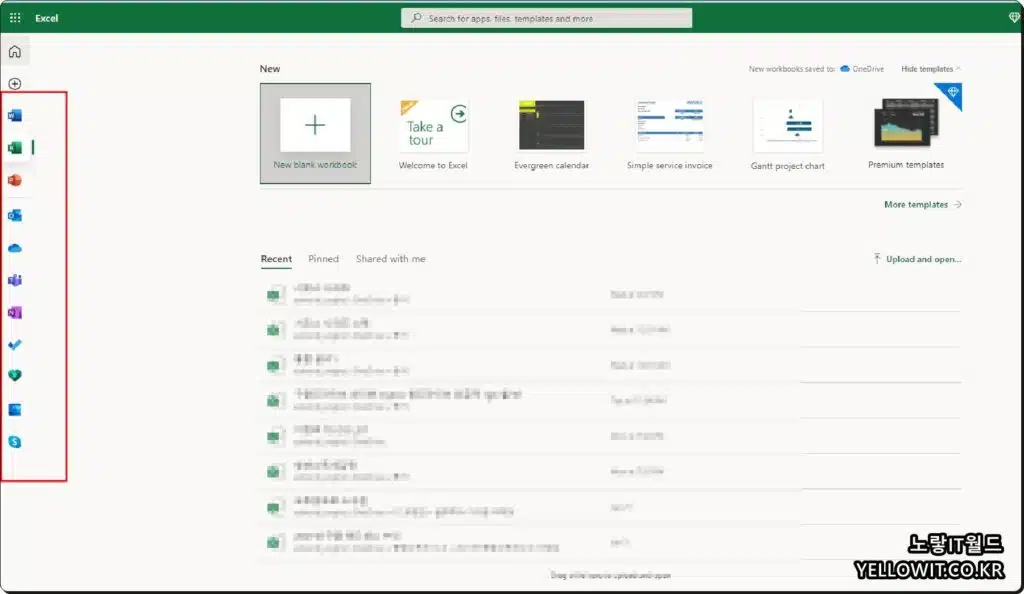
이때 마이크로소프트 계정에 로그인되어 있다면 외부에서 작업을 하더라도 저장된 파워포인트, 엑셀, 워드 데이터를 불러와서 외부에서 작성할 수 있으니 참고하세요